| 4.4. Кадрирование | ||
|---|---|---|
 |
4. Инструменты преобразования |  |
Инструмент кадрирования используется для отрезания частей изображения или слоя. Этот инструмент обычно используется для удаления краёв или ненужных областей для работы над главными частями изображения. Он также полезен, когда нужно получить изображение определённого размера.
Для использования инструмента нажмите внутри изображения и определите передвижением мышки прямоугольную область до отпускания кнопки. При нажатии появится диалог, который покажет размер кадрируемой области и позволит провести разные операции. Чтобы изменить размер, двиньте углы области или измените значения в диалоге. Кадрирование выполняется нажатием внутри изображения или нажатием кнопок Кадрировать или Изменить размер в диалоге. Внешняя область может быть затемнена, чтобы лучше увидеть, как будет выглядеть результат. Чтобы окончить кадрирование, нажмите внутри прямоугольника кадрирования или нажмите клавишу Ввод.
Инструмент кадрирования можно вызвать из меню изображения
→ →
нажатием на пиктограмму инструмента
 .
.
или при помощи клавиши Shift+C.
![[Подсказка]](../images/tip.png)
|
Подсказка |
|---|---|
|
Более быстрый способ кадрирования выделений находится в меню изображения → . |
Клавишы быстрого доступа Shift+C делают кадрирование активным инструментом.
Если продолжать нажимать на прямоугольник кадрирования, уголки исчезнуть и
нажатие клавиши Ctrl переключает параметр Расширить от центра,
нажатие клавиши Shift переключает параметр Фиксированные пропорции, что фиксирует некоторые измерения.
Параметры интсрумента доступны двойным нажатием на пиктограмму
инструмента
 .
.
При выборе этого параметра, инструмент будет работать только над активным слоем.
Позволяет кадрированию и изменению размера выходить за пределы изображения или слоя.
Рисунок 8.82. Пример параметра «Позволять увеличение»
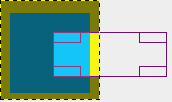
Выбор этого параметра: можно рисовать прямоугольник кадрирования за пределами изображения.
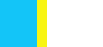
У конечного изображения тот же размер, что и у прямоугольника кадрирования. Область за пределами искомого изображения прозрачна.
При выборе этого параметра, прямоугольник кадрирования расширяется от первой нажатой точки, принимая её за центр расширения. Это поведение можно отключить нажатием клавиши Ctrl во время рисования прямоугольниа кадрирования.
Этот параметр активируется при нажатием клавиши Ctrl во время рисования прямоугольника кадрирования. Он позволяет сохранить ширину, высоту или пропорции между ними:
Пропорция: выбран по умолчанию. Соотношение Ширины и высоты остаётся как и в искомом изображении.
Ширина / Высота: только ширина или высота останется постоянной. Значение этого измерения можно указать в поле ввода ниже. По умолчанию оно - 100 точек.
Размер: ширина и высота останутся постоянными. Их значения можно ввести в поля ввода. Прямоугольник кадрирования примет этот размер при нажатии на изображение. Две кнопки справа позволяют выбрать формат прямоугольника: (по ширине) или (по высоте).
Эти поля ввода показывают позицию (слева - по горизонтали, справа - по вертикали) верхнего левого угла прямоугольника кадрирования в режиме реального времени. Позицию также можно изменить вручную. Единица измерения по умолчанию - точки, но её можно изменить из списка . Начало координат находится в верхнем левом углу холста (не изображения).
Эти поля ввода показывают размер (слева - по горизонтали, справа - по вертикали) прямоугольника кадрирования в режиме реального времени. Размер также можно изменить вручную. Единица измерения по умолчанию - точки, но её можно изменить из списка .
Этот параметр включает и выключает затемнение области за пределами прямоугольника кадрирования.
Все виды направляющих описаны в разделе Раздел 2.2, « Прямоугольное выделение »
Кнопка автосокращения постарается найти границу а активном слое, от которой устанавливать размер. Этот параметр хорошо работает только с отдельными объектами, контрастирующими с фоном.
Рисунок 8.83. Пример «автосокращения»
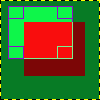
Изображение с резкой границей и прямоугольником кадрирования.
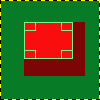
После нажатия кнопки автосокращения, прямоугольник кадрирования сократился до резких границ.
При выборе этого параметра автосокращение будет использовать точки со всего изображения, а не только из активного слоя.